同步手机照片怎么删除,现代人的手机已经成为了我们生活中不可或缺的一部分,我们常常使用手机拍摄照片来记录美好的瞬间,随着手机存储空间的有限,我们往往需要将照片同步到其他设备上进行备份或删除。在日常使用中许多iPhone用户经常面临着一个问题:如何删除已经同步到iPhone上的照片?删除这些同步的照片并不是一件复杂的事情,只需要按照一定的步骤进行操作即可。下面将为大家介绍一些简单的步骤,帮助大家轻松删除已同步到iPhone上的照片。
删除同步到iPhone上的照片步骤
步骤如下:
1.在电脑桌面上新建一个名为“空文件”的文件夹,当然名字可以随意设置。主要是用来替换掉以前同步到iPhone上的照片就可以了,文件必须是空的,或者可以重新整理一些新的照片同步到iPhone上,替换掉原来想要删除的照片,这也是可以的,具体就看个人了

2.在电脑上打开事先安装好iTunes,然后用数据线把iPhone和电脑连接起来。进入到个人的iPhone页面,在iTunes个人主页的左侧栏目中,找到照片栏目,点击选中
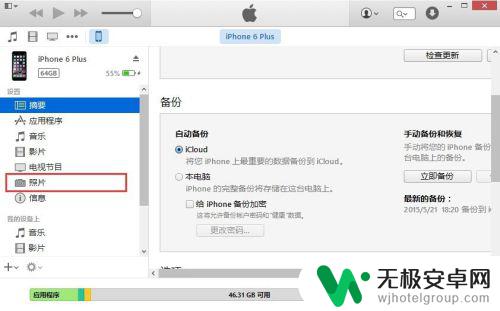
3.这时,在主页面的右侧可以看到同步照片选项,选中在其前面打上√
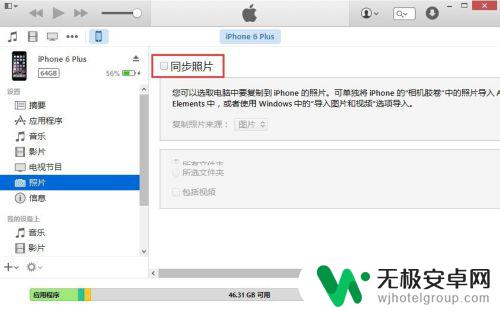
4.在复制照片来源的右侧,点击图片,在下拉菜单中选择选取文件夹
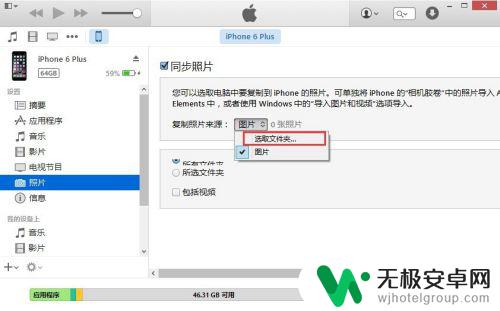
5.这时,到桌面上找到刚刚新建的命名为“空文件”的文件夹,然后点击窗口下方的选择文件夹按钮
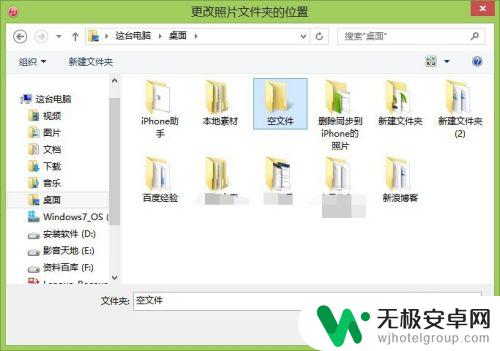
6.点击iTunes页面右下角的应用按钮,将刚刚选中的空文件进行同步到iPhone上
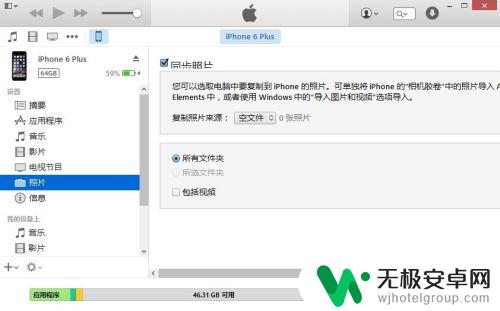
7.这时,系统提示是否要移除iPhone上之前同步的照片。将此文件夹同步到iPhone上,我们直接点击窗口上的移除并且同步按钮即可
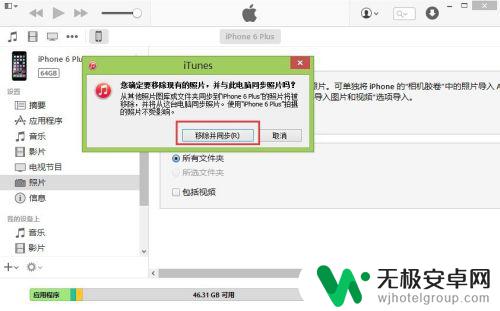
8.同步空文件完成,这时再打开iPhone上的照片,是否发现原来想要删除的同步照片都消失了?
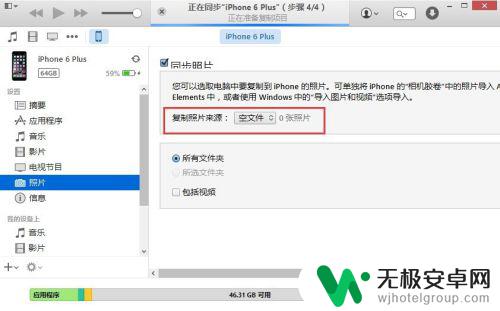
以上是如何删除同步到手机的照片的全部内容,如果您还有疑问,请参考小编的步骤进行操作,希望这对大家有所帮助。










